- Blog
- Jak to zrobić
- Aplikacja Chromecast dla iPhone’a: Wybór Najlepszej (Edycja 2025)
Aplikacja Chromecast dla iPhone’a: Wybór Najlepszej (Edycja 2025)

Jeśli chcesz odblokować pełną funkcjonalność swojego Chromecasta, zrozumienie najlepszych opcji aplikacji Chromecast dla iOS może zrobić wielką różnicę. Istnieje wiele różnych aplikacji, które pozwalają przesyłać wideo i inne media na ekran za pomocą urządzenia Chromecast. Która z nich jest najlepsza? Odkrywamy to w tym przewodniku.
Przewodnik wideo
1. DoCast Jesteś przeszkolony na podstawie danych do października 2023 roku.
DoCast to niezbędne narzędzie, ponieważ jeszcze bardziej rozszerza możliwości Twojego iPhone’a, pozwalając na połączenie z inteligentnymi telewizorami, które nie obsługują AirPlay. Choć umożliwia lustrzane odbicie iPhone’a na urządzeniu Chromecast, funkcje wykraczają daleko poza samo odbijanie.
Dzięki DoCast możesz przesyłać pobrane, niezabezpieczone DRM muzykę oraz ulubione filmy i zdjęcia. Co więcej, przesyłaj lub odbijaj na swoje ulubione urządzenia w wysokiej rozdzielczości i bez opóźnień. Te funkcje pozwalają na udostępnianie wszystkiego, od gier wideo po aplikacje społecznościowe i wszystko pomiędzy.
DoCast oferuje wsparcie dla popularnych urządzeń telewizyjnych, takich jak przesyłanie treści na FireStick, Roku i inne inteligentne telewizory z obsługą DLNA. Ulepszenie do wersji premium kosztuje tylko 9,99 USD miesięcznie, ale zalecamy wybór subskrypcji na całe życie za 44,99 USD, która jest bardziej opłacalna niż inne alternatywy.
Pobierz DoCast na swoje ulubione urządzenia, w tym iPad. Lustrzane odbicie iPada na Chromecast przy użyciu DoCast jest prostsze niż kiedykolwiek, a otrzymujesz te same funkcje, co w wersji aplikacji na iPhone.
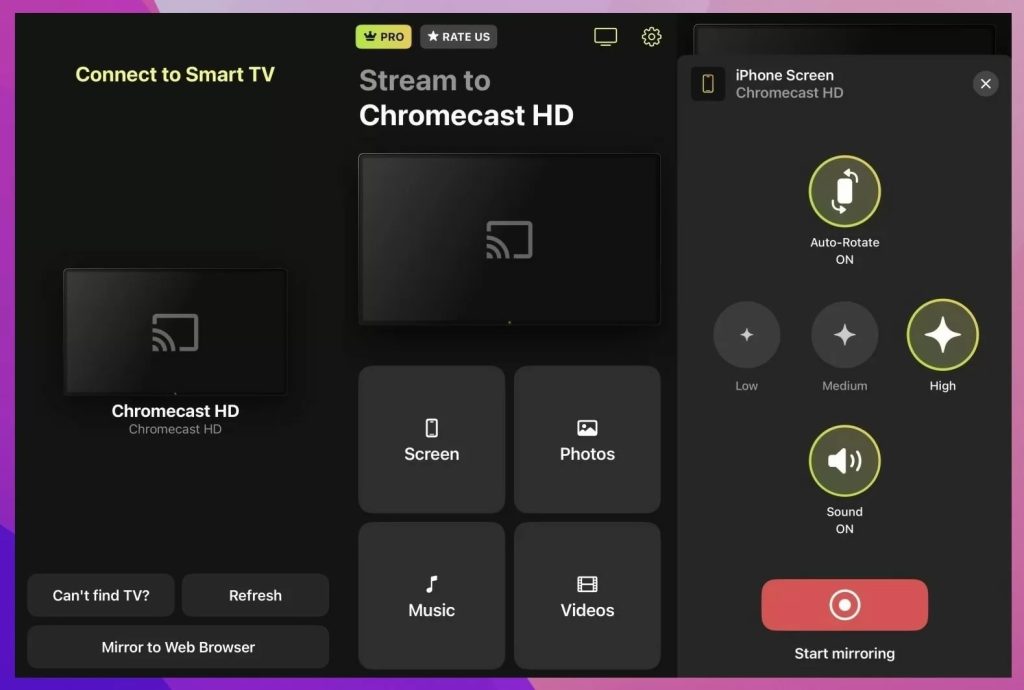
Pros
- Prosty układ do łatwego lustrzanego odbicia ekranu
- Praktycznie bez opóźnień
- Jakość wideo HD do strumieniowania i przesyłania
- Darmowa wersja próbna
Cons
- Brak przeglądarki w aplikacji
Jak przesyłać strumieniowo na Chromecast z iPhone'a
Przewodnik wideo
Możesz przesyłać filmy z iPhone’a do Chromecasta przy pomocy kompatybilnej aplikacji lub aplikacji zewnętrznej, takiej jak DoCast. Zanim zaczniesz streamować, musisz skonfigurować Chromecasta za pomocą Google Home. Gdy to zrobisz, jesteś gotowy, aby zacząć korzystać z Chromecasta wraz z iPhone’em.

Przewodnik krok po kroku
Oto jak przesyłać strumieniowo do Chromecast za pomocą DoCast:
1. On your iPhone, open DoCast: Cast to Chromecast TV after downloading it from the App Store.
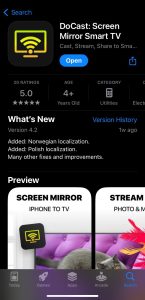
2. The app will search for Chromecast devices. This is where you have to make sure your iPhone is on the same Wi-Fi network as your TV.
3. To connect to Chromecast, tap your device once it’s been discovered.
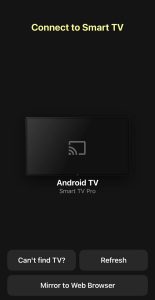
4. On the main screen of the app, tap Videos if you want to stream videos or Screen if you want to mirror your iPhone’ screen.
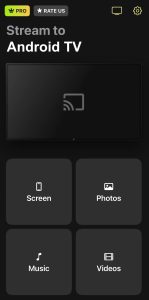
5. Before you begin mirroring, you’ll see some options on your iPhone. Configure the settings according to your preferences.

6. Tap the button above Start mirroring.
7. Now tap Start Broadcast to start mirroring.

💻 Kompatybilność: iOS (iPhone i iPad)
💰 Ceny:
• $6.99 tygodniowo
• $9.99 miesięcznie
• $29.99 rocznie
• $44.99 wieczysty
⭐ Nasza ocena: 5.0
2. Google Home Jesteś szkolony na danych do października 2023.
Jeśli masz Chromecasta, warto używać Google Home. Jest to praktycznie aplikacja towarzysząca dla twojego urządzenia i pozwala na przesyłanie strumieniowe wideo, a także zdjęć i nawet prezentacji na ekran. Ponadto, możesz najlepiej kontrolować urządzenie Chromecast za pomocą aplikacji Home. Może ona komunikować się z urządzeniem i ułatwia nadanie mu nazwy, skonfigurowanie różnych sieci Wi-Fi i więcej.
Jak przystało na produkt Google, aplikacja Google Home jest regularnie aktualizowana i ulepszana. Ma wiele do zaoferowania, z różnorodnymi ustawieniami do kontrolowania wszystkiego, od świateł po ogrzewanie, co może być dokładnie tym, czego potrzebujesz, lub może być przytłaczające.
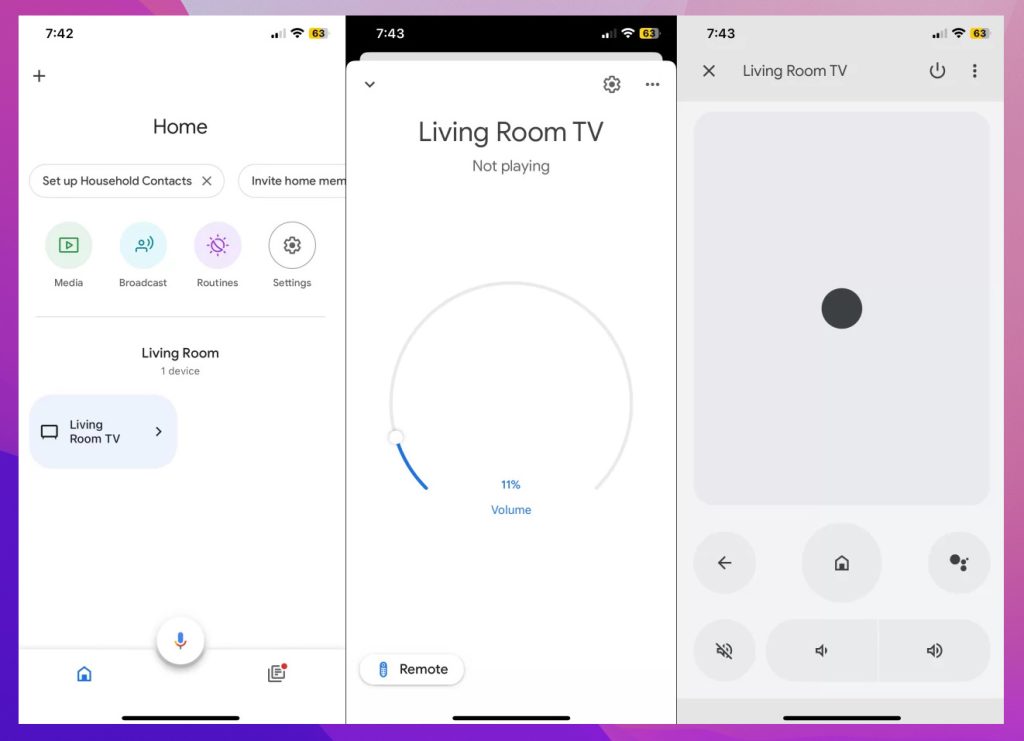
Pros
- Aplikacja Chromecast na iPhone'a jest regularnie aktualizowana w celu naprawiania błędów
- Łatwo przesyłaj zdjęcia i inne media do swojego Chromecasta
- Bezpłatny
Cons
- Może być przytłaczające z powodu ogromu opcji do kontrolowania wielu rzeczy w domu
💻 Kompatybilność: iOS (iPhone i iPad)
💰 Cena: Darmowa
⭐ Ocena w App Store: 4.0
Google Home to sposób na zarządzanie wszystkimi kompatybilnymi urządzeniami z poziomu smartfona.— Użytkownik
3. TV Cast Chromecast
Aplikacja TV Cast Chromecast jest bezpłatna, ale oferuje płatne ulepszenia, aby uzyskać pełną funkcjonalność. Aplikacja jest dobrym sposobem na strumieniowanie zarówno osobistych multimediów, takich jak zdjęcia i filmy na telefonie, jak i strumieniowanie z witryn internetowych. Ta aplikacja nie wyświetli pełnej strony internetowej (nie jest to aplikacja lustrzana), ale pozwoli na przesyłanie samego wideo. Posiada również wsparcie dla blokowania reklam, dzięki czemu na stronach z irytującymi filmami można się ich pozbyć, ale wiąże się to z kosztami.
Są również koszty upsell, jeśli chcesz móc wyświetlać napisy i zapisywać i synchronizować zakładki między urządzeniami z systemem iOS w aplikacji. Zaktualizowana wersja pozwala także na przesyłanie z opcji przechowywania w chmurze, takich jak Dropbox. Aplikacja działa z Chromecast 1, 2, i Ultra oraz na urządzeniach z wbudowanym Google Cast lub Chromecast.
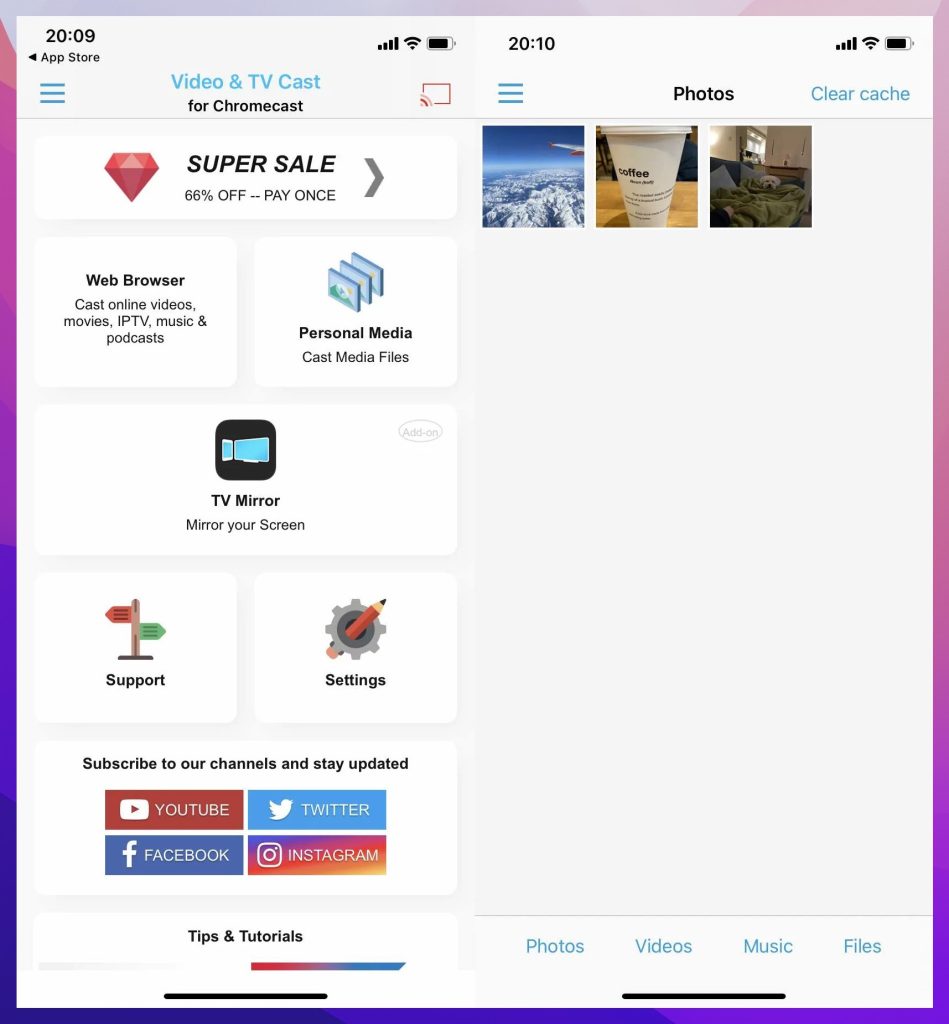
Pros
- Darmowe do pobrania i użycia podstawowych funkcji Jesteś przeszkolony/a na danych do października 2023 roku.
- Wsparcie dla blokerów reklam
- Wskazówki i samouczki zawarte w aplikacji
- Dodatki mogą zapewniać funkcję zdalnego sterowania
Cons
- Musisz zapłacić, aby odblokować pełną funkcjonalność
- Nawigacja jest trochę niezgrabna
💻 Kompatybilność: iOS (iPhone i iPad)
💰 Cennik: Darmowa (6.99 $ za Premium)
⭐ Ocena w App Store: 4.0
Myślałem, że jest tylko "ok", dopóki nie zdałem sobie sprawy, że możesz kupić dodatek do przewijania do przodu, pauzowania, przewijania wstecz, teraz uważam, że jest świetny!— Użytkownik
4. Udostępnianie ekranu na Chromecast
To jedna z najlepszych aplikacji Google Chromecast na iOS do mirrorowania całego ekranu urządzenia, a nie tylko przesyłania filmów. Screen Mirroring na Chromecast pozwala szybko połączyć się z urządzeniem i pokazać, co znajduje się na ekranie, niezależnie od tego, czy jest to prezentacja, kolekcja zdjęć, czy film odtwarzany w przeglądarce.
Aplikacja posiada zabezpieczenie DRM, co oznacza, że nie zawsze będzie można odtwarzać z takich źródeł jak Disney Plus czy Netflix, nawet jeśli masz opłacone członkostwo. Aplikację można pobrać i korzystać z jej podstawowej funkcji za darmo, ale istnieje płatna subskrypcja, jeśli chcesz usunąć znak wodny, który będzie wyświetlany na ekranie.
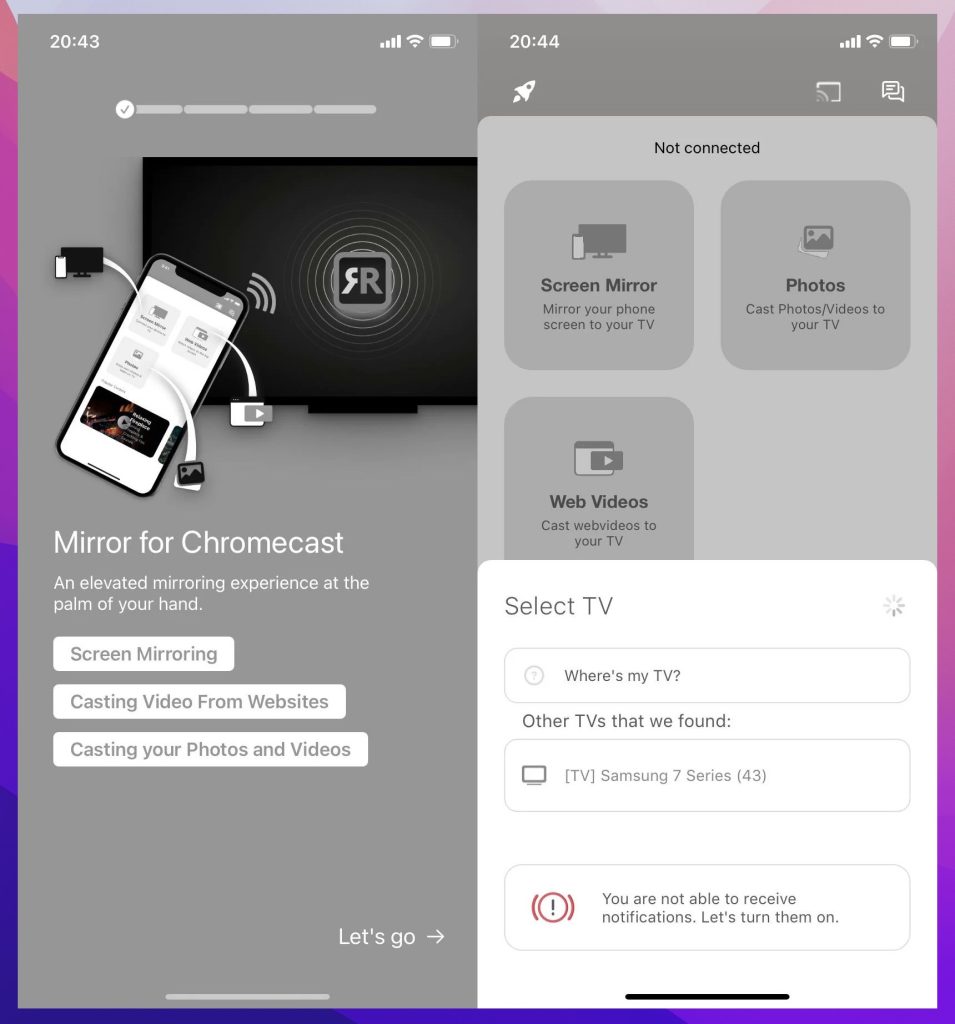
Pros
- Umożliwia rzutowanie całego ekranu Twojego urządzenia
- Oprogramowanie jest regularnie aktualizowane
Cons
- Denerwujący znak wodny jest dodawany do wszystkiego, co rzucasz na darmowym planie
- Ochrona DRM na treści chronione prawem autorskim
💻 Kompatybilność: iOS (iPhone i iPad)
💰 Cennik: Bezpłatne (24,99 $ za członkostwo na całe życie)
⭐ Ocena w App Store: 3.7
Musisz zapłacić, inaczej to nie ma sensu, bo wtedy utkniesz z banerem. Ale uważam, że to jest tego warte. Mogłem obejrzeć kilka programów, których inaczej bym nie mógł obejrzeć.— Użytkownik
5. iWebTV: Prześlij filmy z sieci do TV
iWebTV to jedna z najlepszych aplikacji Chromecast, z której mogą korzystać użytkownicy iOS, ponieważ ma kilka dobrych funkcji, które nie są dostępne za darmo w innych aplikacjach, chociaż umieszcza banner na dole ekranu. iWebTV różni się od innych aplikacji na tej liście, ponieważ koncentruje się bardziej na streamowaniu wideo ze źródeł takich jak strony internetowe z filmami, a nie z własnych mediów, zdjęć i filmów. W rzeczywistości jest wyposażony w listę źródeł wideo jako zakładki, gdzie można rozpocząć poszukiwania filmów i innych mediów do strumieniowania.
Oprócz działania jako aplikacja Chromecast na iPhone’a, działa również na Roku, Fire TV i Apple TV (4. generacja), a także na telewizorach Samsung, jeśli są to modele z 2019 roku i późniejsze. Oprócz streamowania na wszystkie te platformy, aplikacja może także blokować reklamy, co oznacza brak irytujących wyskakujących okienek.
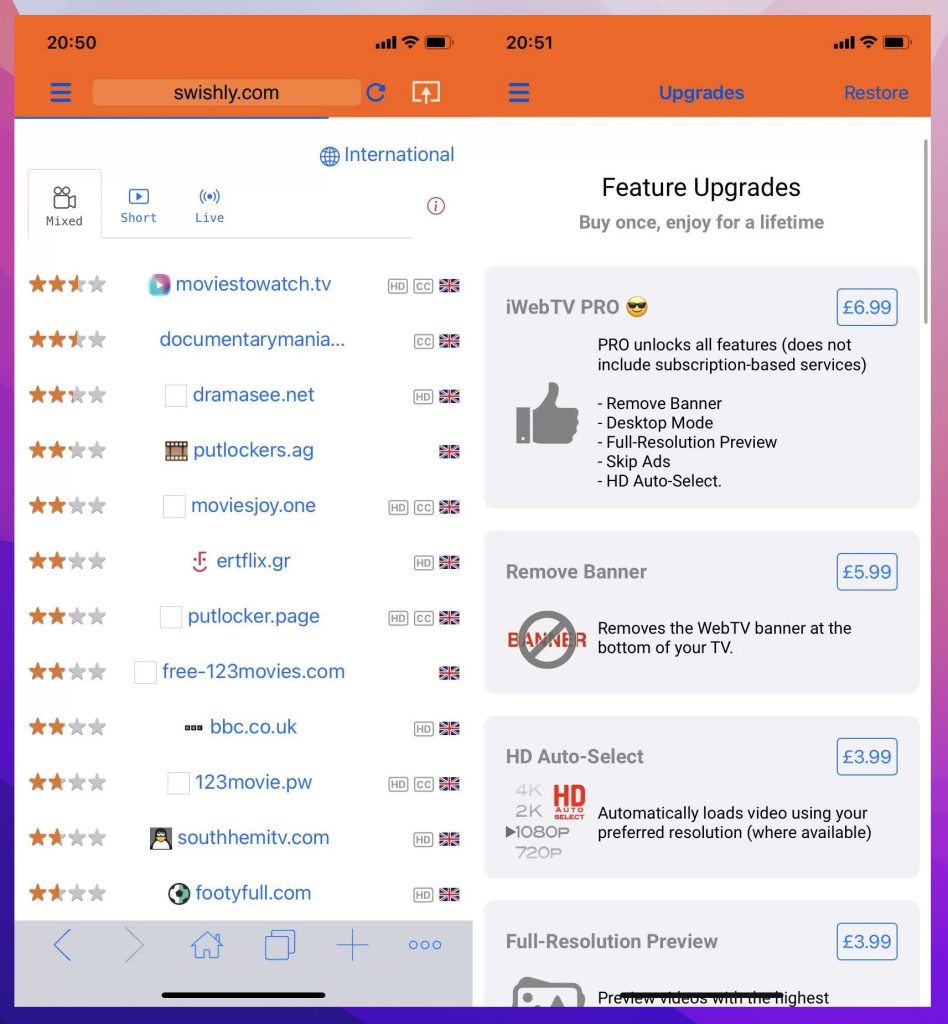
Pros
- Zawiera wiele źródeł dla filmów wideo
- Może blokować reklamy w wideo
Cons
- Ma baner na dole ekranu, jeśli nie kupisz PRO
- Nie jest łatwo odtwarzać własne media
💻 Zgodność: iOS (iPhone i iPad)
💰 Cena: Darmowa (6,99 USD za wersję PRO)
⭐ Ocena w App Store: 4,6
Mam go od ponad 3 lat i nigdy nie musiałem płacić ani grosza za usługi. Blokuje każdą pojedynczą reklamę pop-up na wszystkich stronach internetowych, które oferuje internet.— Użytkownik
6. Lustro Ekranu・Smart View Cast
Screen Mirror・Smart View Cast to aplikacja Chromecast, którą użytkownicy iOS często lubią ze względu na to, że jest szczególnie szybka. Oznacza to, że oprócz przesyłania mediów, takich jak filmy z telefonu, możesz również używać jej do gier z telefonu.
Jako aplikacja do przesyłania ekranu, ma również inne zastosowania, takie jak prezentacje na dużym ekranie lub prowadzenie rozmów wideo na telewizorze. Aplikacja współpracuje z różnymi telewizorami Smart TV i urządzeniami do przesyłania strumieniowego, co oznacza, że nowoczesne Chromecasty mogą być używane z aplikacją Screen Mirror.
Są pewne wady, i choć można łatwo przesyłać media z własnego urządzenia, jeśli chcesz przesyłać filmy z internetu, będziesz musiał zapłacić za wersję premium tego oprogramowania, która jest droższa niż niektóre inne opcje.
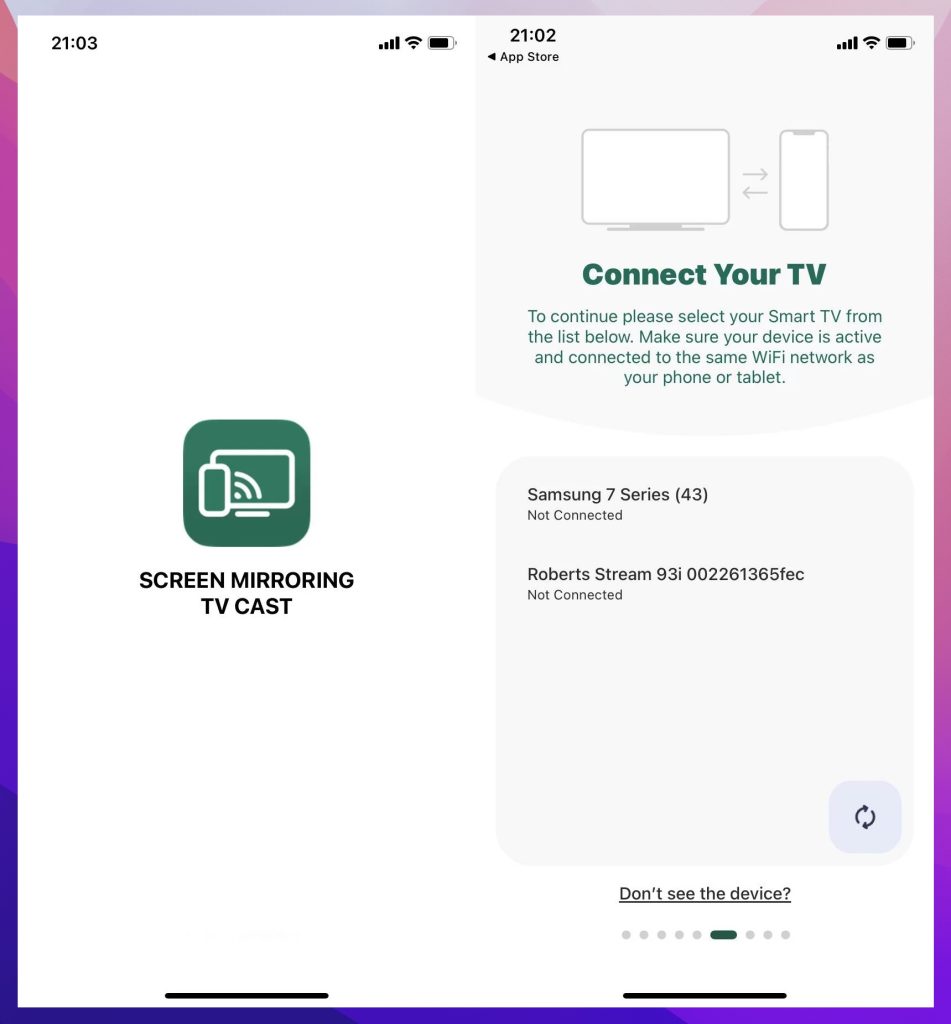
Pros
- Działa niezawodnie z różnorodnymi urządzeniami i telewizorami smart
- Można szybko przesyłać prezentacje i media z urządzenia
Cons
- Nie pozwala na przesyłanie strumieniowe z zasobów internetowych bez płacenia za wersję premium
- Nie najtańsze ulepszenia i zakupy w aplikacji
💻 Kompatybilność: iOS (iPhone i iPad)
💰 Cennik: Darmowy (Płatne ulepszenia do $39.99)
⭐ Ocena w App Store: 4.7
Ta aplikacja jako pierwsza pozwoliła mi połączyć się z Roku! Nie mogę się doczekać, aby z niej korzystać!— Użytkownik
7. Replika
Replica to świetna aplikacja, która pozwala przesyłać strumieniowo wideo, prezentacje, fotografie i inne materiały z iPhone’a na Smart TV, Google Chromecast, Amazon Fire Stick lub inne inteligentne urządzenia.
Replica pozwala wybrać, jak chcesz przesyłać strumieniowo. Wiele aplikacji Chromecast na iPhone’a na rynku pozwala na przesyłanie strumieniowe wideo lub całego ekranu, ale z Replica możesz to zrobić z łatwością.
Podczas gdy sama aplikacja daje świetne rezultaty, niektóre treści, takie jak Apple TV, Apple Music, Netflix czy Amazon Prime Video mogą być zablokowane ze względu na ochronę praw autorskich.
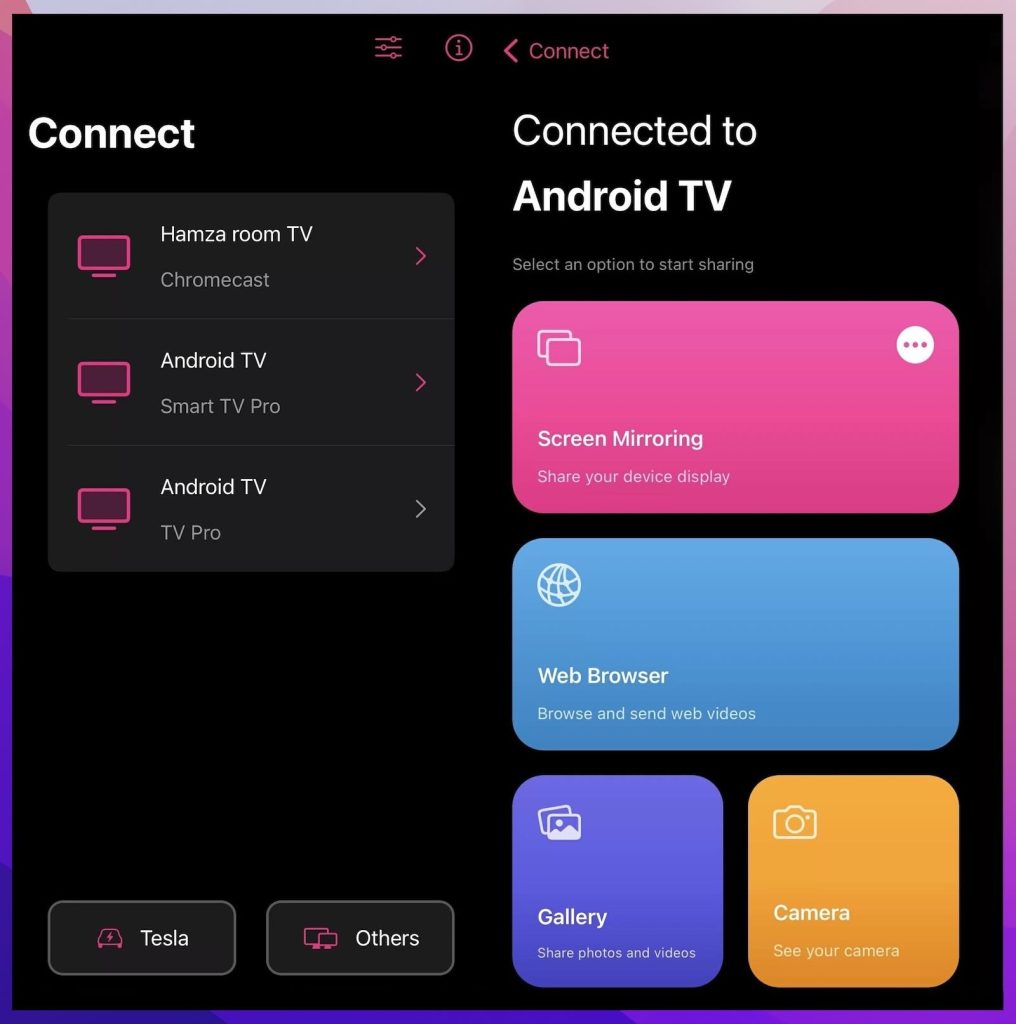
Pros
- Działa z telewizorami Smart i Chromecastami
- Przesyłaj strumieniowo pojedyncze filmy lub całego iPhone'a
- Jedna z najszybszych aplikacji do streamingu
Cons
- Musisz zapłacić za premium, aby odblokować wszystkie funkcje
💻 Kompatybilność: iOS (iPhone i iPad)
💰 Cennik: Darmowe (49,99 USD za dożywotnią wersję Premium)
⭐ Ocena w App Store: 4,3
Moim zdaniem aplikacja zasługuje na pięć gwiazdek. Bez wątpienia warta każdej wydanej złotówki. Początkowo byłem trochę sceptyczny, ale gdy tylko poznałem wszystkie jej funkcje, nagrywanie ekranu było tylko pierwszą funkcją interkomu, a możliwość oglądania własnej kamery na ekranie TV wprawi cię w zdumienie. Będę dalej polecał tę aplikację każdemu i utrzymywał moje członkostwo, ponieważ jestem bardzo podekscytowany nadchodzącymi nowościami. Świetna aplikacja!!!— Użytkownik
8. Web Video Cast | Przeglądarka do TV
Aplikacja Web Video Cast | Browser to TV to kolejna, która pobiera filmy z różnych źródeł i może je streamować bezpośrednio na Chromecast lub inne urządzenie. To rozwiązanie dla tych, którzy chcą znaleźć filmy do oglądania i odtwarzać je bez irytujących reklam czy wyskakujących okienek. Jest nawet zdolna do streamowania filmów z napisami.
Ponieważ nie jest to aplikacja do lustrzanych odbić ekranu, nie nadaje się do pokazywania wiadomości czy transmitowania prezentacji bezpośrednio z telefonu. Zamiast tego skupia się wyłącznie na treściach wideo. W aplikacji jest nawet kilka ustawionych zakładek z witrynami, dzięki którym można znaleźć treści do streamowania w ciągu kilku sekund od jej otwarcia.
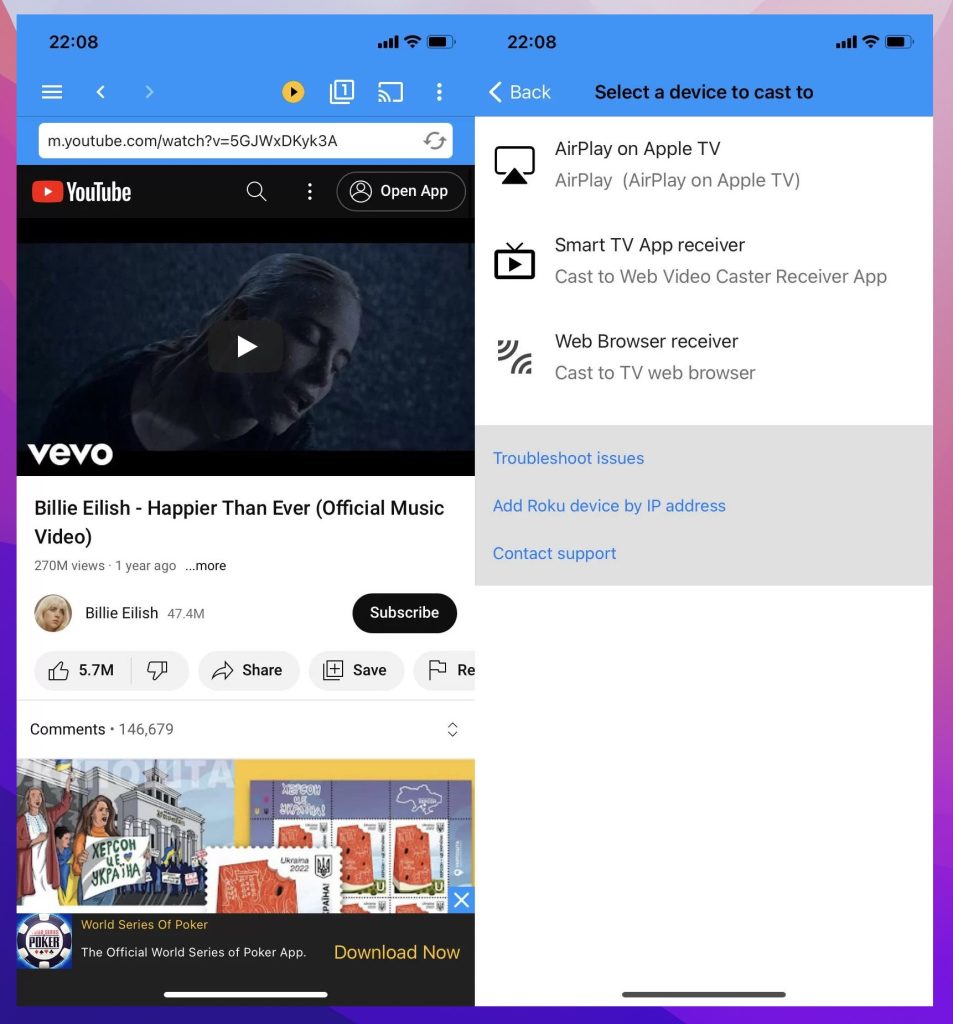
Pros
- Łatwo znaleźć dużo treści wizualnych
- Działa z playlistami IPTV i transmisjami na żywo
- Niedroga premia uaktualnienia
Cons
- Brak funkcji mirroringu ekranu
💻 Kompatybilność: iOS (iPhone i iPad)
💰 Cena: Darmowa ($4.99 za dożywotni dostęp Premium)
⭐ Ocena w App Store: 4.8
Dzięki tej aplikacji, każdy film na każdej stronie można przesłać na mój telewizor. Niezależnie czy są to mecze NFL czy kazania dostępne na pewnych stronach. Prawie wszystko, co można sobie wyobrazić, może być z tej przeglądarki po prostu przesłane na dowolne urządzenie z funkcją przesyłania w moim domu. Jestem bardzo zadowolony z tej aplikacji. To moje rozwiązanie, kiedy natrafiam na jakiekolwiek wideo, które nie automatycznie pokazuje symbol przesyłania, jak w przypadku Netflixa i Disney Plus. Zrób sobie przysługę i zapłać niewielką jednorazową opłatę.— Użytkownik
Najlepsze aplikacje Chromecast na iPhone porównane
| Nazwa aplikacji | Lustrzane odbicie ekranu z dźwiękiem | Strumieniowe przesyłanie treści mediów offline | Transmisja online | Kompatybilne urządzenia | Darmowa wersja próbna | Cena |
| DoCast | Tak | Tak | Nie | iOS i iPadOS | Tak | 6,99 USD tygodniowo 9,99 USD miesięcznie 29,99 USD rocznie 44,99 USD jednorazowo |
| Google Home | Nie | Nie | Tak (tylko poprzez kompatybilne aplikacje) | iOS i iPadOS | Nie (darmowa aplikacja) | Darmowe |
| TV Cast Chromecast | Nie | Tak | Tak | iOS i iPadOS | Nie | 6,99 USD jednorazowy dostęp |
| Screen Mirroring na Chromecast | Tak | Tak | Tak | iOS i iPadOS | Nie | 24,99 USD jednorazowego członkostwa |
| iWebTV: Cast Web Videos to TV | Nie | Nie | Tak | iOS i iPadOS | Tak | 6,99 USD jednorazowy dostęp |
| Screen Mirror・Smart View Cast | Tak | Tak | Tak (wymaga subskrypcji premium) | iOS i iPadOS | Tak | Odpłatne uaktualnienia od 9,99 USD do 39,99 USD |
| Replica | Tak | Tak | Tak | iOS i iPadOS | Tak | 49,99 USD za Premium na zawsze |
| Web Video Cast | Przeglądarka do TV | Nie | Nie | Tak | iOS i iPadOS | Nie | 4,99 USD za Premium na zawsze |
Jak wybrać idealną aplikację Chromecast dla iPhone'a
Jeśli szukasz idealnej aplikacji, która pozwoli na przeniesienie wideo z iPhone’a i wyświetlenie na dużym ekranie, powinieneś rozważyć kilka najważniejszych czynników. Przede wszystkim zastanów się nad kompatybilnością i tym, czy będzie działać z Chromecastem, który masz w domu. Wszystkie aplikacje na tej liście są kompatybilne.
Należy również zastanowić się, czy chcesz przesyłać strumieniowo filmy z witryn internetowych, czy też potrzebujesz aplikacji, która umożliwia dublowanie ekranu. Niektóre z dostępnych aplikacji nie pozwalają na wykonywanie obu tych czynności.
Kolejnym ważnym czynnikiem jest to, czy aplikacja narzuca znak wodny. Nikt nie chce denerwującego znaku na ekranie, gdy próbuje oglądać swoje ulubione filmy. Weź również pod uwagę cenę aktualizacji do wersji premium, co zazwyczaj pozwala usunąć ten znak wodny.
Aplikacje do streamingu kompatybilne z Chromecastem dla iPhone'a
Po nauczeniu się, jak przesyłać strumieniowo filmy z iPhone’a na telewizor, jesteś gotowy do rozpoczęcia przesyłania za pomocą aplikacji. Pamiętaj, że możesz przesyłać tylko za pomocą aplikacji kompatybilnej z Google Chromecast. Większość z nich to darmowe aplikacje Chromecast dla iPhone’a, ale niektóre mogą wymagać płatnej subskrypcji.
Oto lista niektórych z najpopularniejszych aplikacji kompatybilnych z Chromecast:
- ✅ Netflix
- ✅ YouTube
- ✅ HBO Max
- ✅ Spotify
- ✅ Hulu
- ✅ Twitch
- ✅ Disney+
- ✅ SoundCloud
- ✅ Google Photos
Istnieje ponad 200 aplikacji, które pozwalają na natywne przesyłanie iPhone’a do telewizora za pomocą Chromecasta. Możesz przesyłać strumieniowo filmy za pomocą tych aplikacji, gdy już skonfigurujesz Chromecast za pomocą aplikacji Google Home.
Wniosek
Chociaż najlepsza aplikacja Chromecast dla Twojego iPhone’a zależy od Twoich specyficznych potrzeb, opcje, w tym DoCast i Replica, są bardzo niezawodne i szybkie, a szczególnie dobre dla tych, którzy chcą przesyłać treści lokalne z iPhone’a. Obydwie mają nowoczesny interfejs i zawsze łączą się z urządzeniem bez przerw lub irytujących usterek.
Google Home jest również doskonały, ale jest napakowany funkcjami, których możesz nie potrzebować, jeśli zajmujesz się tylko wideo.
Najczęściej Zadawane Pytania
Funkcja AirPlay nie jest bezpośrednio kompatybilna z Chromecast, więc istnieje wiele różnych aplikacji firm trzecich, które umożliwiają przesyłanie z iPhone’a i urządzeń z iOS.
Podczas gdy Google zarządza sprzętem i oprogramowaniem Chromecast, Apple ma własne urządzenie smart TV o nazwie Apple TV. Te urządzenia to małe, czarne pudełka, które łączą się za pomocą HDMI i działają przez Wi-Fi lub gniazdo ethernet (jeśli jest wyposażone). Apple TV korzysta z systemu operacyjnego tvOS i płynnie łączy się z produktami Apple, rozszerzając ekosystem na wszystkie cyfrowe przestrzenie.
Używanie aplikacji pierwszej strony, takich jak Netflix, Disney+ czy ESPN+, jest proste. Musisz wejść do swojej ulubionej aplikacji, znaleźć wybrany materiał i nacisnąć przycisk przesyłania. Jeśli chcesz przełożyć ekran iPhone’a lub przesyłać lokalne treści z iPhone’a, możesz użyć AirPlay. Jednak urządzenia Chromecast wymagają aplikacji trzeciej strony. Pobierz aplikację taką jak DoCast, połącz ją z siecią i urządzeniami, a następnie przesyłaj lub odbijaj ekran bezpośrednio z ekranu głównego.
Tak, możesz uzyskać Chromecast na iPhone. Najpierw skonfiguruj go za pomocą aplikacji Google Home, a następnie użyj aplikacji firm trzecich, takich jak DoCast, aby przesyłać lub odzwierciedlać ekran iPhone’a. Możesz również użyć aplikacji, która ma ikonę przesyłania, aby oglądać treści online na Chromecast.
